Kuidas vanu programme Windows 7 all tööle saada
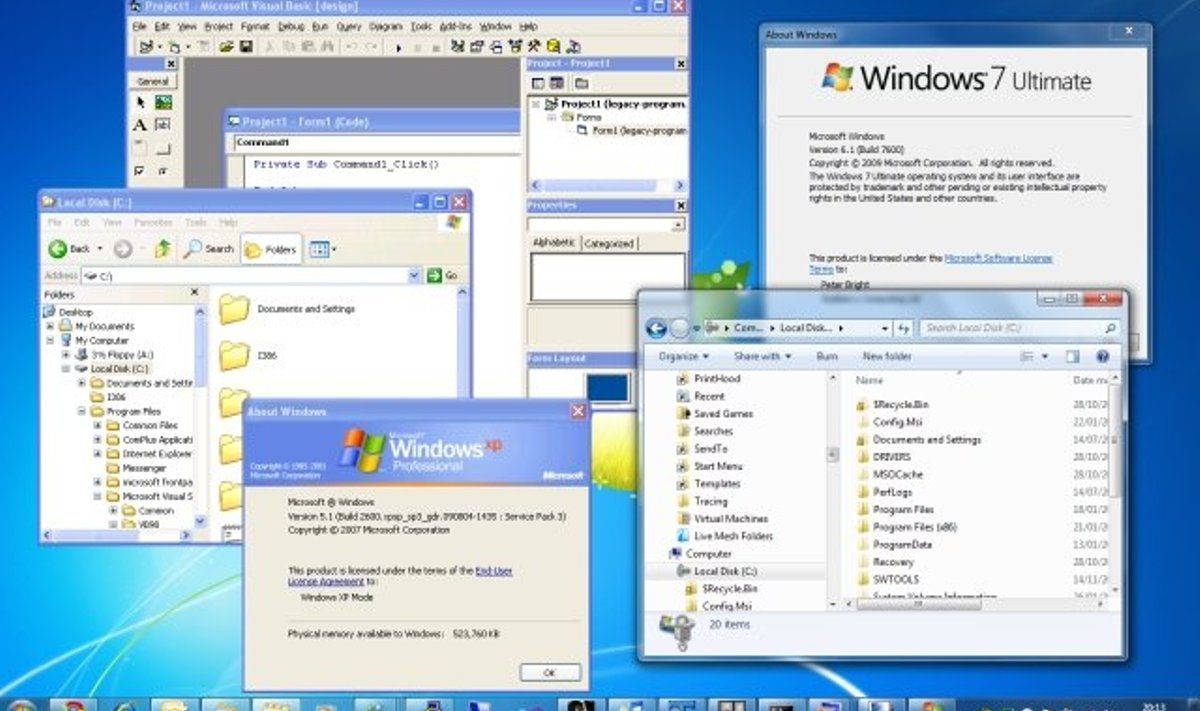
Hankige XP mode
Enamik Windowsile mõeldud programme säilitab ühilduvuse ka Win7'ga. Erandiks peamiselt vast draiverid (mida tahate nagunii värskendada), paigaldusrakendused (millel on nõme komme eeldada, et kui nad ei tunne opsüsteemi ära, on see vana) ja 32bitine tarkvara 64bitise opsüsteemi all.
Kui teil on Windows 7 väljalase Professional, Enterprise või Ultimate, saate tasuta alla laadida XP mode'i töörežiimi (Virtual PC). Samast kohast saab Virtual PC 2007.
Alternatiivideks on muuhulgas VMWare Server (tasuta) või Workstation (tasuline), mis asuvad siin.
Proovige compatibility mode'i
Tehke programmi käivitusikoonil hiirega paremklõps, valige Properties ja avage Compatibility paan. Valige pakutud opsüsteemidest sobiv (Windows 95 kuni Vista). Teised valikud samas kohas on jooksutada programmi 256 värviga või 640 x 480 resolutsiooniga.
Kõigest sellest pole tavaliselt kasu, aga proovida ju võib.
Looge kaksikbuutiv arvuti
Kui vajalik programm küsib kindlat opsüsteemi, paigaldage arvutile just selleks teine veel. Need peab muidugi paigaldama õiges järjekorras, andmekandja partitsioonideks jagama ja kasutama seadmeid, mida kumbki väljalase saab kasutada.
Siin on pikk ingliskeelne õpetus kaksikbuutiva arvuti pea iga põhilise kombinatsiooni loomiseks.
Paigaldage 64bitise Windows 7 asemel 32bitine
Vanad 32bitised programmid ei hakka lihtsalt compatibility mode'is 64bitise opsüsteemi all tööle. See õnnestub vahel, aga sellele ei saa kindel olla.
Kui üritate programmi käivitada ja saate veateate, paigaldage 64bitise Win7 asemel 32bitine. Nii üks kui teine on Win7 müügikarbis kaasas. Kui arvutis on aga üle 2 GB muutmälu, pole 32bitisele opsüsteemile kolimine nii mõtekas, nii et kaaluge asi läbi.
Eelistage vanemat riistvara
Vanade arvutite ja komponentide hankimine on tihti odav ning tänu eBay sugustele paikadele tihti ka üsna kerge. Windows 3.1 ajastu PC on 3.1 programmidele-mängudele siiski alati kõige parem masin. Proovige esmalt siiski emulaatorprogramme.
Paigaldage DOSBox
See on suurepärane abimees, eriti vanade arvutimängude elustamiseks. Lohistage kursoriga vajalik programmikaust lihtsalt DOSBoxi ikoonile. DOSBox käsitleb seda kettana, mille juurkaust on lohistatud kaust.
Kui paigaldusrakenduse käivitate, ei saa see sealt välja murda ja loata kuhugi mujale mingeid faile kopeerida.
DOSBoxil on palju kasulikke kiirklahve nagu [CTRL]+[F11] emuleerimise aeglustamiseks ja [CTRL]+[12] kiirendamiseks. [ALT]+[F12] tühistab kõik piirajad. [Alt]+[Tab] pole väljumiseks aga hea, sest võib värvid pekki keerata.
Eriti osavad saavad DOSBOXi konfiguratsioonifaili käsitsi muuta, kui mõni mäng ikka ei käivitu. Siin on ingliskeelsena kirjas võimalikud parameetrid.
Paigaldage DOG
Keerukamate rakenduste jaoks (eriti nende puhul, mis kasutavad CDsid) tasub alla laadida shell ehk kest. See on kasutajaliides, mis vahendab kasutaja ja süsteemi tuuma suhtlust. Meie hindame DOG'i, mille saab eelmainitud DOSBoxi põhisaidilt. Rakendustele luuakse profiile ja klõpsatakse nimele, et need käima saada.